Minecraft on yksi suosituimmista avoimen maailman videopeleistä maailmassa. Sen kehitti ruotsalainen Mojang-niminen yritys, ja myöhemmin vuonna 2014 se myytiin Microsoftille 2,5 miljardilla dollarilla.
Minecraftia pelatessaan pelaajat tutkivat maailmaa, joka on täynnä useita 3D-kuutiomaisia esineitä. Näitä kohteita kutsutaan "lohkoiksi".
Kaikki tässä pelissä, mukaan lukien maasto, kivet, lika, puu, hiekka jne. koostuu näistä lohkoista.
Pelissä on joitain esineitä, joita pelaaja voi käyttää. Niihin kuuluu uuneja ja askartelupöytiä. Pelaajat voivat käyttää niitä luodakseen uusia esineitä, kuten panssareita, työkaluja sekä monenlaisia lohkoja.
Sitten pelaajat voivat rakentaa 3D-rakenteita käyttämällä näitä lohkoja, jotka sisältävät patsaita, rakennuksia, pikselitaidetta ja monia muita asioita. Voit tehdä kirjaimellisesti mitä tahansa, mikä tulee mieleesi. Voit olla niin luova kuin haluat.
Mitä tulee Minecraftiin, on todella tärkeää pysyä ajan tasalla videopelin uusimmasta versiosta pelin vakauden ja uusien ominaisuuksien saamiseksi peliin.
Vaikka useimmat nykymaailman pelaajat ovat teknisen tietämyksen asiantuntijoita, on myös mahdollista, että jotkut heistä eivät osaa päivittää minecraftia.
Vaikka Minecraft-versio Windows 10:lle päivittää itsensä automaattisesti, kun käynnistät pelin, voi myös käydä niin, että peli ei päivity huolimatta siitä, kuinka monta kertaa käynnistät sen uudelleen.
Tässä artikkelissa opit päivittämään Minecraftin Windows 10:ssä.
Tässä on kuinka päivittää Minecraft Windows 10: ssä?
- Avaa aloitusvalikko
- Etsiä Microsoft Store ja avaa se

- Etsi kaupasta kolmipisteinen kuvake joka sijaitsee yleensä oikeassa yläkulmassa.
- Napsauta sitä kuvaketta ja valitse Lataukset ja päivitykset
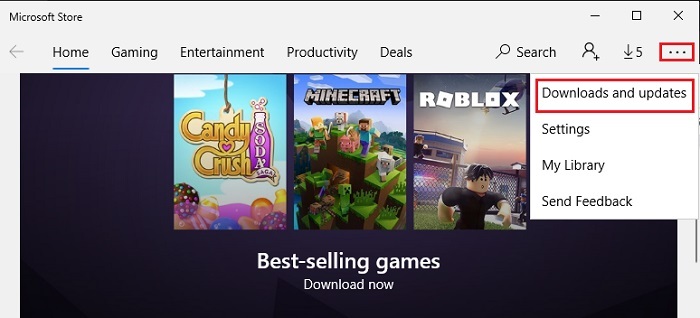
- Klikkaa Hanki päivityksiä
Nyt Microsoft Store tarkistaa mahdolliset päivitykset. Jos päivityksiä löytyy (Minecraftille tai muulle sovellukselle/pelille), se päivitetään automaattisesti.
Katso myös: 13 parasta Minecraft-siementä pelaajille vuonna 2022
Mitä teen, jos Minecraft ei vieläkään päivity?
Jos se ei toimi ja mietit edelleen minecraftin päivittämistä, yritä poistaa Minecraft ja asenna se sitten uudelleen. Saatat menettää pelitietosi, ja siksi sinun on varmuuskopioitava pelitiedot ennen niiden poistamista. Jos haluat tietää, kuinka voit varmuuskopioida pelitietosi, jatka tämän artikkelin lukemista.
Minecraftin uudelleenasentaminen,
- Mene Aloitusvalikko
- Etsiä asetukset ja napsauta sitä

- Mene Sovellukset

- Klikkaa Sovellus ja ominaisuudet vasemmasta valikosta
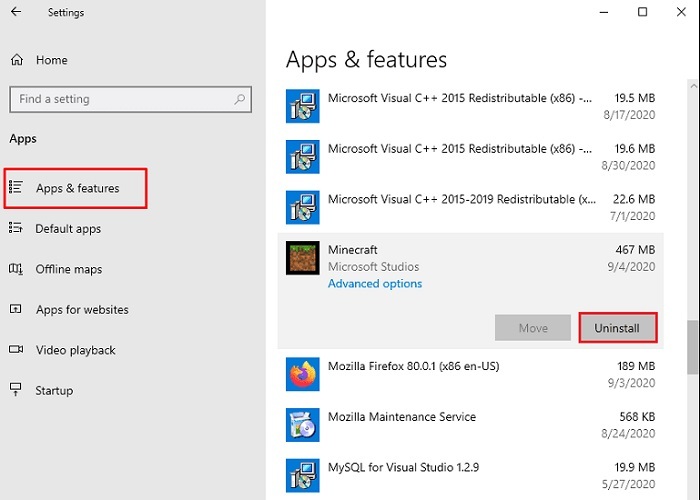
- Klikkaa Minecraft näkyviin tulevasta sovellusten ja pelien luettelosta
- Klikkaa Poista asennus
- Siirry nyt uudelleen Käynnistä-valikkoon
- Etsi ja avaa Microsoft Store

- Etsiä Minecraft
- Klikkaa Saada
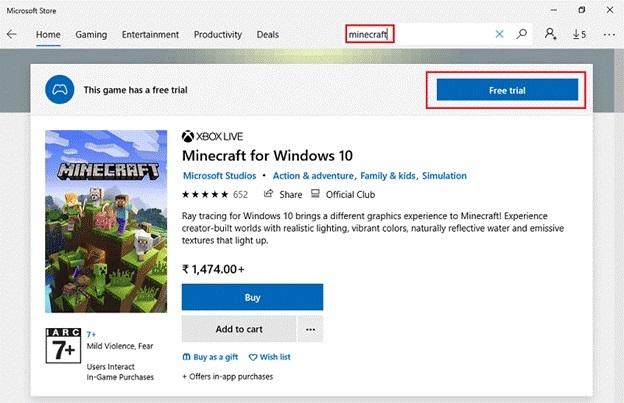
- Kun peli on ladattu, avaa se
Minecraftin uudelleenasentaminen takaa sinulle uusimman Minecraft-version Microsoftilta.
Kuinka ottaa varmuuskopio Minecraft Worldistä?
Jotta voit tallentaa tietosi, sinun on siirrettävä maailmasi toiselle laitteelle. Voit siirtää Minecraft-maailmasi laitteesta toiseen Minecraft Realmin avulla.
Maailmasi siirtäminen Minecraft Realmin avulla
Minecraft Realms on palvelinisännöintipalvelu, jonka avulla henkilö voi luoda ja hallita omia yksityisiä Minecraft-palvelimia.
Tarvitset aktiivisen Minecraft Realmin tehdäksesi tämän. Voit käyttää Realmin kokeiluversiota tehdäksesi niin.
Kun olet luonut alueen, suorita seuraavat vaiheet:
Ensimmäisestä laitteesta lähtien
- Klikkaa kynäkuvake Valtakuntasi vieressä Realms-luettelosta
- Klikkaa "Korvaa maailma”ja vahvista
- Valitse maailma haluat siirtää tai varmuuskopioida
- Odota, että lataus on valmis ja napsauta "Mennään!“
Pääset Minecraft-maailmaan toisesta laitteesta,
- Napsauta Realms-luettelosta alueesi vieressä olevaa kynäkuvaketta
- Klikkaa "Lataa maailma“
- Odota latausta viedä loppuun ja klikkaa "Let's go!"
Onnittelut! Olet onnistuneesti varmuuskopioinut Minecraft-maailmasi siirtämällä sen laitteesta toiseen. Jos haluat tehdä muita maailmoja, voit toistaa tämän prosessin.
Huomaa, että sinun on käytettävä samaa Minecraft-versiota ja samaa Xbox Live -tiliä Minecraft-tietojen varmuuskopiointiin.
Katso myös: Minecraft LAN ei toimi Windows 10:ssä [korjattu]
Entä jos Minecraft ei ole Microsoft Storen sovellusluettelossa?
No, jos et vieläkään ymmärrä, kuinka minecraft päivitetään, on todennäköistä, että sinulla on muita Minecraftin versio tai olet todennäköisesti asentanut Minecraftin mistä tahansa muusta lähteestä kuin Microsoftista Store.
Tässä tapauksessa sinun on poistettava tietokoneellesi asennettu nykyinen Minecraft. (Varmuuskopioi tietosi, muuten menetät kaikki tietosi)
Kun olet poistanut sen, asenna se uudelleen Microsoft Storesta.
Varmista myös, että jos näet a Ostaa Kun lataat Minecraftia Microsoft Storesta, varmista, että olet kirjautunut sisään pelin omistavan Microsoft-tilisi kautta. Tämä todennäköisesti ratkaisee ongelmasi minecraftin päivittämisessä.
Mitä jos näen "Yritä uudelleen" tai "Jotain meni pieleen" -virheilmoituksen?
Jos et pysty ratkaisemaan ongelmaasi minecraftin päivittämisessä ja viesti näyttää tältä "Jotain meni pieleen virhekoodi 0x80070490" tai sinusta tuntuu minecraft kantoraketti ei toimi, tämä tarkoittaa, että virhe johtuu Windows-käyttöjärjestelmästä. Joten sinun on varmistettava, että Windows 10 on ajan tasalla.
Tämän tarkistamiseksi,
- Mene alkaa Valikko
- Etsiä Windows Update -asetukset ja avaa ne
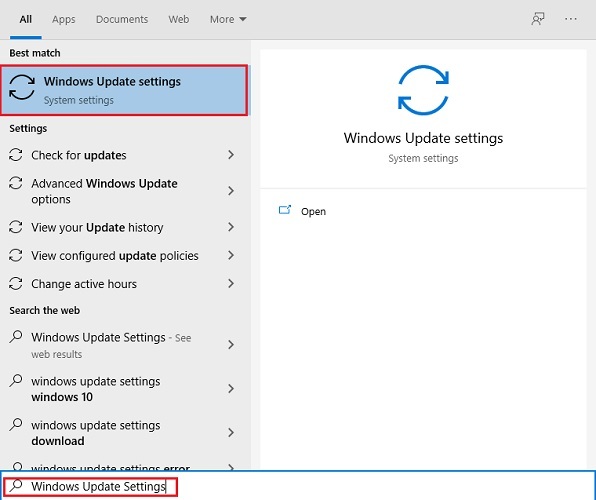
- Klikkaa Tarkista päivitykset

Nyt tietokoneesi tarkistaa, onko Windows 10:lle päivityksiä. Jos se löytyy, tietokone päivittää Windowsin automaattisesti uusimpaan versioon ja voit ratkaista minecraftin päivittämisongelmasi.
Katso myös: Ei voida muodostaa yhteyttä World Minecraftiin Windows 10:ssä [Ratkaistu]
Kuinka päivittää Minecraft Windows 10:ssä, jos mikään yllä olevista ratkaisuista ei toimi?
Jos et edelleenkään pysty ratkaisemaan minecraftin päivittämistä koskevaa ongelmaasi, ota yhteyttä Minecraft-asiakaspalveluun ja pyydä heiltä apua. He voivat auttaa sinua opastamaan sinua minecraftin päivittämisessä.
Vielä yksi asia, jonka voit tehdä tilapäisenä ratkaisuna ongelmaasi minecraftin päivittämisessä, on kokeilla Minecraftia Android-emulaattorin, kuten Bluestacksin, kautta tietokoneellasi.